DNS
Endre navnetjener på ditt domenenavn
Hvor finner man DNS oppføringer?
Legge til ny DNS A oppføring
Endre eksisterende DNS A oppføring / Endre IP adresse på ditt domenenavn
Opprette DNS MX oppføring (peker for epost)
Opprette DNS SRV oppføring
Slette DNS oppføring
Hente kopi av sonefil
Endre navnetjener
- Logg inn på https://hcp.stwcp.net/
- Naviger til Domener og nettsider og velg Domeneadministrator
- Klikk på Rediger til høyre for aktuelle domenenavn
- Velg fanen Navneservere
- Dersom domenet skal peke til ServeTheWorld - https://hcp.stwcp.net/ - klikk på knappen Use our nameservers
- Klikk på Lagre
Merk at det kan ta opptil 24 timer før endringene har forplantet seg over alt på nettet.
Plattformen https://hcp.stwcp.net/ bruker følgende navnetjenere:
ns1.stwcp.net
ns2.stwcp.net
ns3.stwcp.netHvor finner man DNS oppføringer
- Logg inn på https://hcp.stwcp.net
- Naviger til Domener og nettsider og velg DNS
- Velg domenenavn i feltet Nettside
- Du vil nå se oversikt over alle DNS oppføringer for valgte domenenavn i forrige punkt
Hurtigveiledning:
- Symbolet @ i kolonne for Underdomene indikerer rot-domenet, i eksempelet under er det demo.no (uten www)
- www i kolonnen Underdomene indikerer www.demo.no i eksempelet under
- ftp i kolonnen Underdomene indikerer ftp.demo.no i eksempelet under
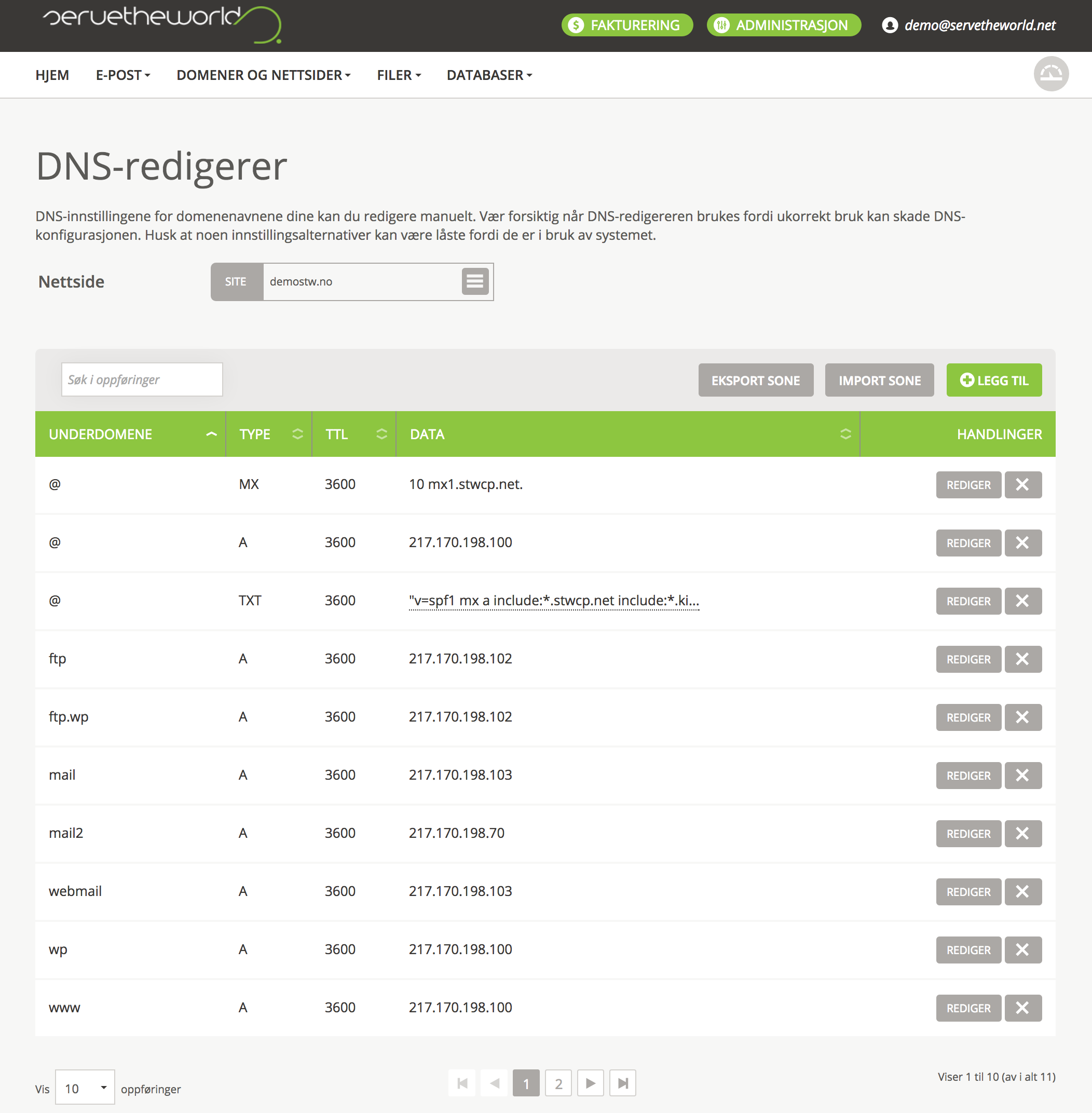
Legge til ny DNS A oppføring
DNS A oppføring er en peker for ditt domenenavn til en IP adresse.
Eksempel 1: Du ønsker å opprette peker for subdomenet blogg.demo.no til 1.2.3.4
- Naviger til Domener og nettsider og velg DNS
- Velg domenenavn i feltet Nettside
- Klikk på knappen Legg Til
- Skriv inn ønsket navn i feltet Underdomene
- Dersom man f.eks. skriver blogg i feltet Underdomene, vil oppføringen gjelde for blogg.demo.no
- Symbolet @ indikerer rotdomenet, demo.no, altså uten www.
- Velg A i feltet Type
- TTL kan settes til standard verdi 3600
- Skriv inn IP adresse i feltet Data
- IP adresse får man vanligvis av leverandør evt. kontakt din tekniske kontaktperson.
- Klikk på Lagre
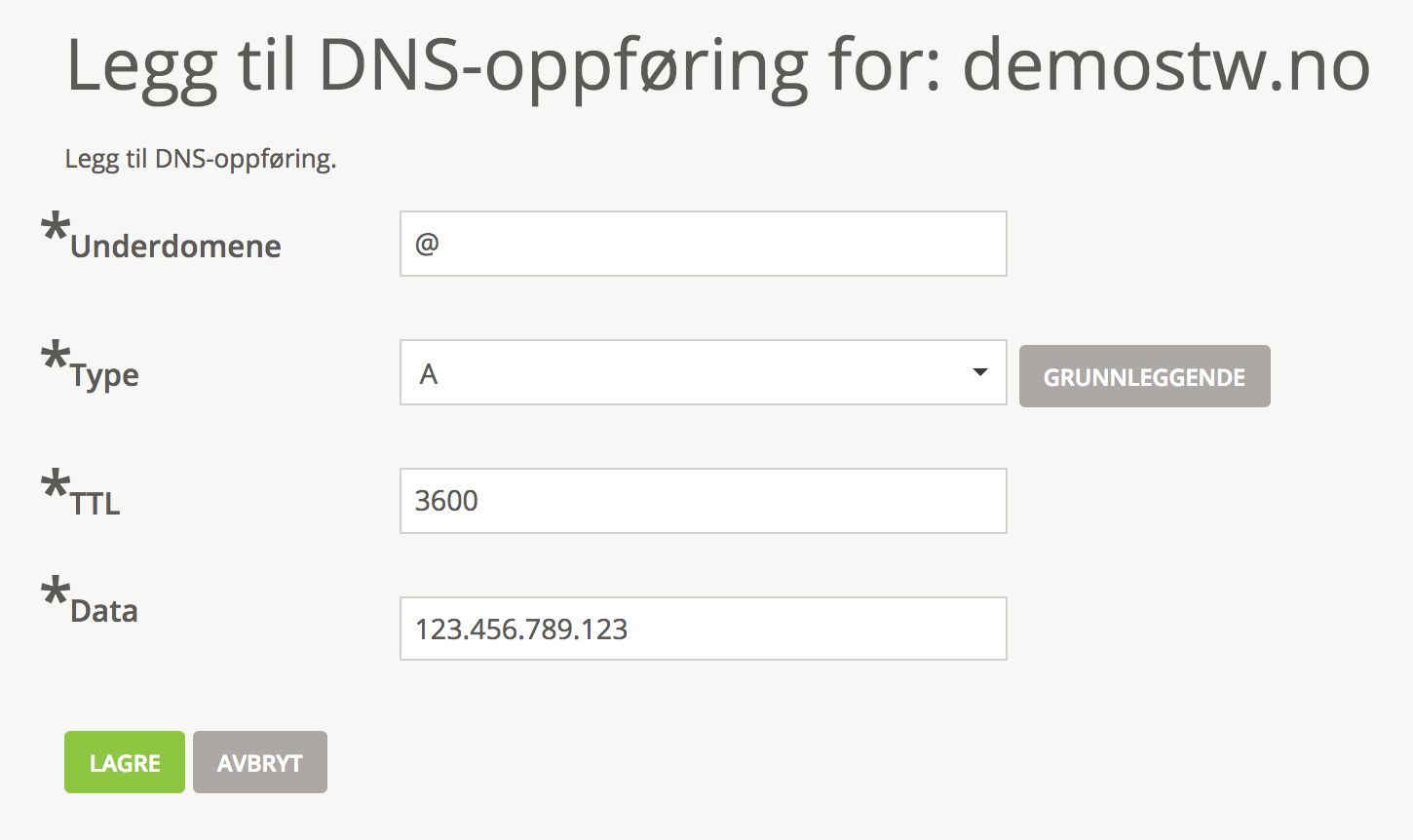
Endre DNS A oppføring / Endre IP adresse på ditt domenenavn
Eksempel: din tekniker eller webside leverandør har gitt deg ny IP adresse til ditt domenenavn for demo.no og www.demo.no, slik at domenet ditt peker til ny webside.
Slik endrer man i kontrollpanelet https://hcp.stwcp.net/
- Naviger til Domener og nettsider og velg DNS
- Velg domenenavn i feltet Nettside
- Klikk på Rediger i raden for symbolet @, type A
- Velg fortsett dersom det dukker opp varsel om endring
- Endre feltet Data med ny IP adresse av webside leverandør
- Klikk på Lagre
- Husk å gjøre det samme med www - i steg 3 fyller man ut www istedet for @
Merk at det vil ta opptil 24 timer før endringene er synlig over alt på nettet.
Opprette ny DNS MX oppføring (peker for e-post)
- Naviger til Domener og nettsider og velg DNS
- Velg domenenavn i feltet Nettside
- Klikk på Legg Til
- Fyll ut alle feltene med stjerne (*)
- Symbolet @ indikerer rot domenet f.eks. demo.no.
- Velg MX i feltet Type
- TTL kan settes til standard 3600
- Prioritet og adresse til mailserver (dette får man av e-post leverandør)
- Klikk på Lagre OBS! Husk å slette gamle DNS MX oppføringer.
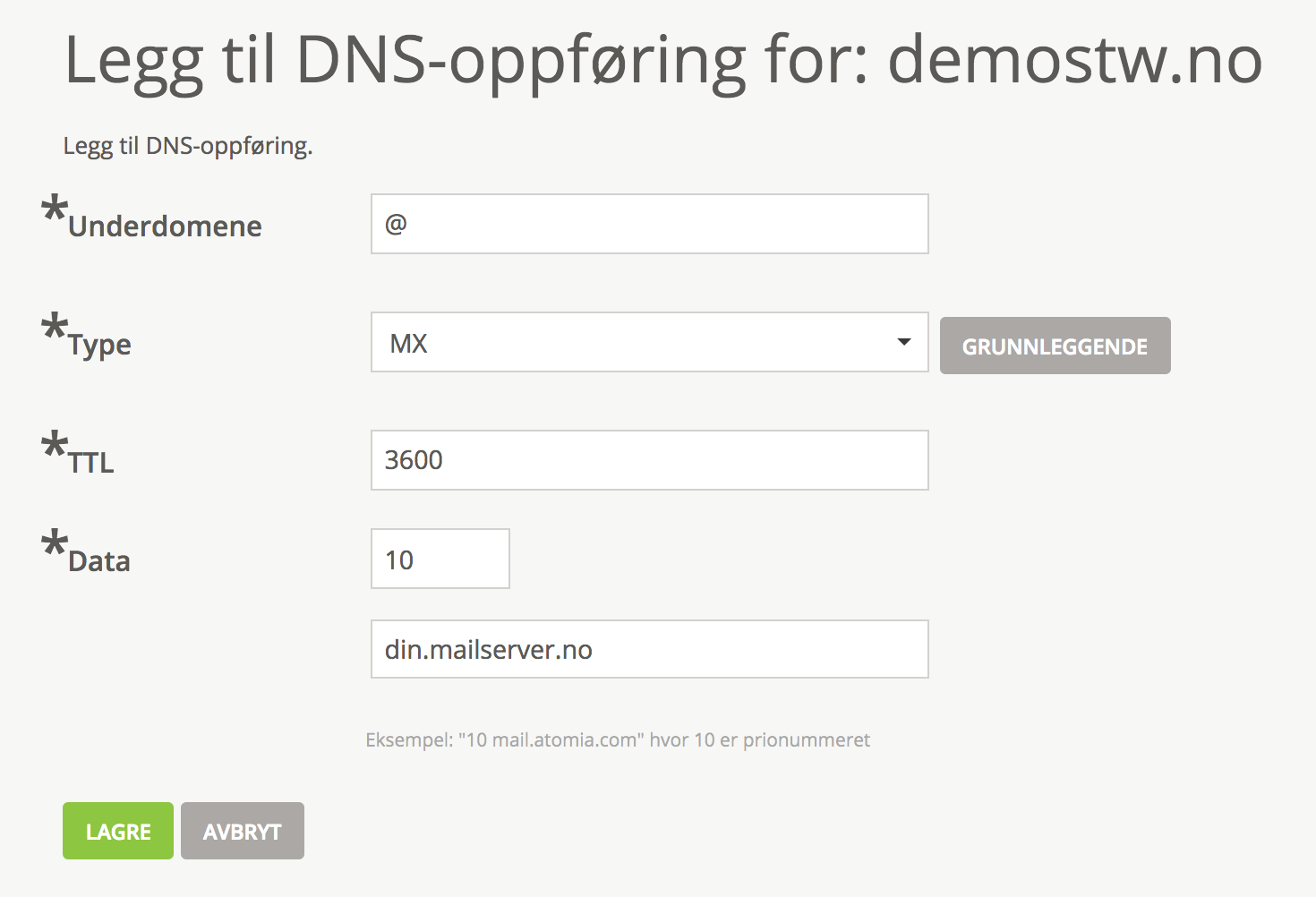
Opprette SRV oppføring
Skjermbildet viser opprettelse av SRV oppføringen __sip._tls.demo.no__
Underdomene: _sip._tls
Type: SRV
TTL: 3600
Data: 1 100 port xxx.no (Prioritet Vekt Port Adresse)
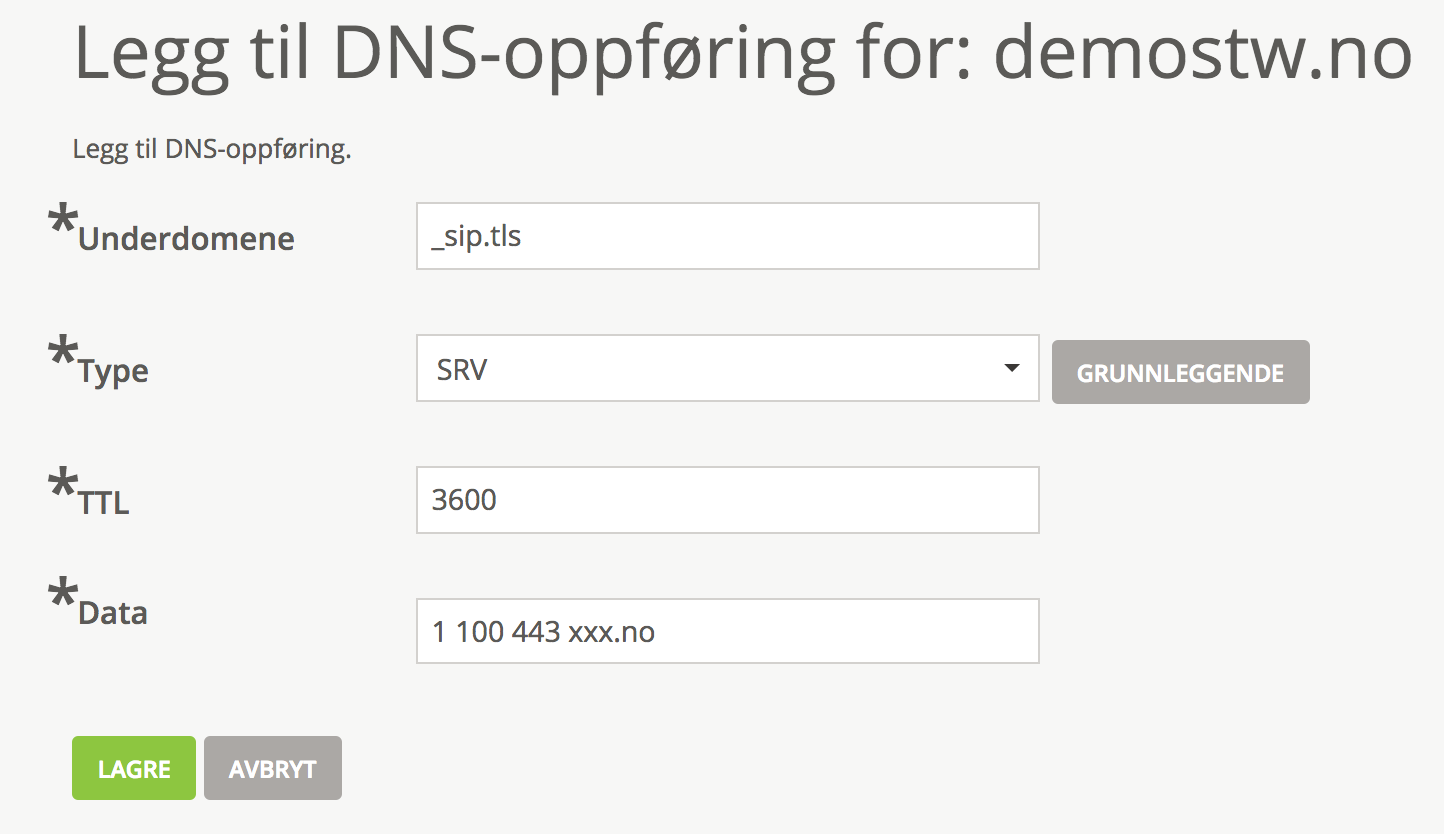
Opprette TXT oppføring
- Naviger til Domener og nettsider og velg DNS
- Velg domenenavn i feltet Nettside
- Klikk på Legg Til
- Fyll ut alle feltene med stjerne (*)
- Symbolet @ indikerer rot domenet f.eks. demo.no.
- Velg TXT i feltet Type
- Skriv inn Data/Verdi i feltet Data med anførselstegn både foran og bak - f.eks. "abc"
Du kan maks ha 255 karakterer i TXT record (Data). Dersom du har en fler enn 255 karakterer på Data, kan du splitte opp f.eks.
"v=DKIM1; k=r..." (mellomrom) "U4nrSLu..."
Slette DNS oppføring
Sletting av enkelte DNS oppføringer kan innebære at tjeneste(r) vil slutte å fungere, f.eks. webside eller epost.
- Logg inn på https://hcp.stwcp.net
- Naviger til Domener og nettsider og velg DNS
- Velg domenenavn i feltet Nettside
- Klikk på Slett ved aktuelle oppføring
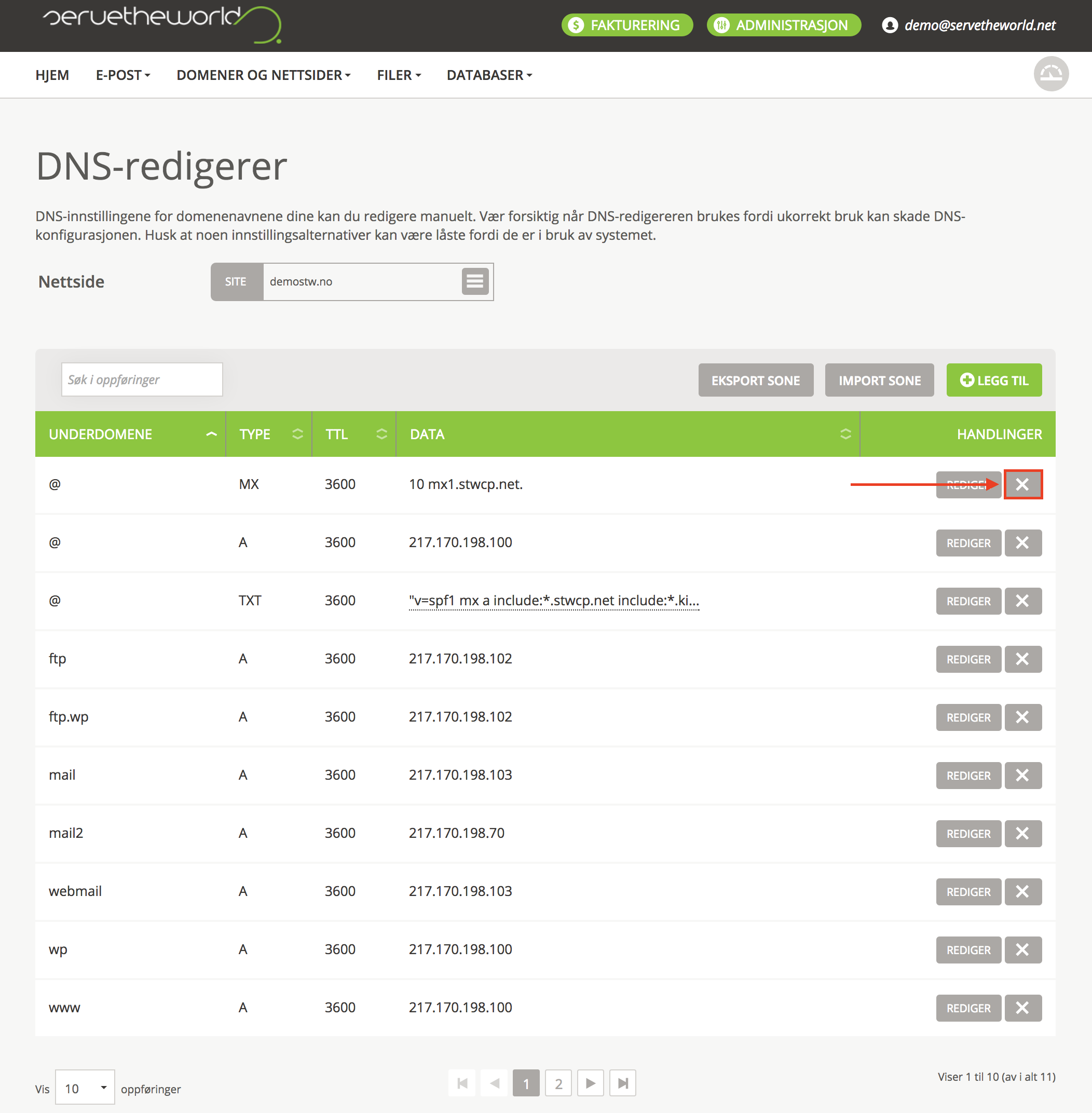
Hente kopi av sonefil
- Logg inn på https://hcp.stwcp.net
- Naviger til Domener og nettsider og velg DNS
- Velg domenenavn i feltet Nettside
- Klikk på knappen Eksport Sone